• Filed to: その他の動画変換(2) • Proven solutions
私はiMovieでいくつかの動画を編集しており、ウェブサイトのFLV(フラッシュビデオ)に動画をエクスポートする必要があります。そこでQuickTimeを使用して、ビデオの「共有-エクスポート」を試みましたが、iMovieにはエクスポートのオプションとして 「FLVにエクスポート」がありません!
---リーダーXが提起
実際、iMovieは元からFLVの出力をサポートしていません。この問題を回避するには、YouTubeにビデオを共有し、ビデオをダウンロードすることでFLV形式にできるでしょう。
ただこの方法は時間がかかり、YouTubeからビデオをキャプチャするためにYouTubeダウンローダが必要となります。
代わりに、専門ソフトiSkysoft「メディア変換 for Mac」はあなたに実のある無料体験を提供します。Mac上でQuickTimeMOVにiMovieビデオをシェアでき、3ステップで簡単にFLV(フラッシュビデオ)に変換することも可能です。
ここで無料の試用版をダウンロードしてください:
iMovieをFLVにエクスポートする方法
ステップ1.iSkysoft「メディア変換 for Mac」にiMovieのビデオをインポートする
iSkysoft「メディア変換 for Mac」にiMovieのビデオを追加するには、次の2つのオプションがあります。直接プログラムにiMovieの出力ビデオをドラッグ&ドロップするか、または「ファイル」メニューから「ビデオファイルを読み込む」を選択するやり方です。
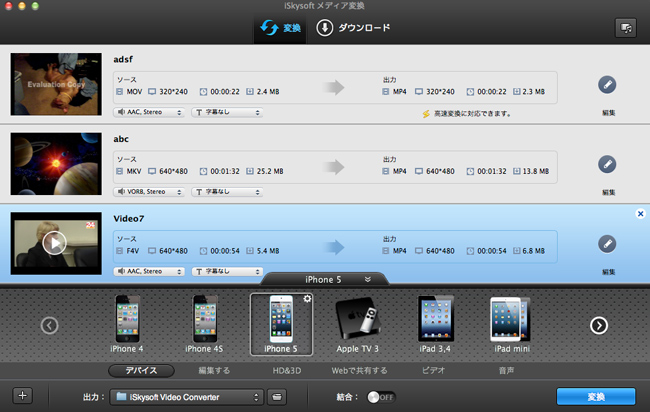
ステップ2.出力形式として「FLV」を選択する
出力形式のリストを開き、情報バーの「Webで共有する」アイコンをクリックして、一般的なビデオに移動して、出力フォーマットとしてFLVファイルを選択します。

ステップ3.MacでiMovieファイルをFLVに変換開始する
「変換」ボタンをクリックして変換を開始します。変換が完了すればウェブサイトにFLVビデオをアップロードできます。出力されたFlashビデオのサイズはiMovie M4Vのビデオよりもずっと小さくなります。
是非ともこのパワフルかつシンプルなiSkysoft「メディア変換 for Mac」をお試し下さい!








田中摩子
編集
0 Comment(s)